A Sincronização Google Chrome Pausada? Encontre Correções Aqui
Rita atualizou em 26/10/2025 para Backup e Recuperação | Mais Artigos
O recurso Google Sync tem sido extremamente conveniente para acessarmos nossos favoritos, históricos e configurações do Chrome em diferentes computadores ou dispositivos. No entanto, muitos usuários relatam que tiveram um problema - a sincronização do Google Chrome continua pausando ao tentar sincronizar, o que pode causar perda de dados e inconveniência.
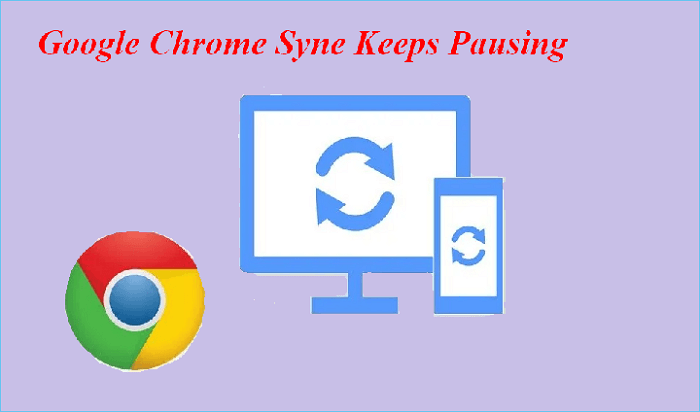
Agora, examinaremos as causas desse problema e como corrigir a sincronização Google Chrome pausada.
Causas para a sincronização do Google Chrome continua pausando
O problema de Google Chrome sincronização pausada pode ser causado por vários fatores. Mas a maioria deles está preocupada com os problemas de configurações e permissões da conta do Google, que incluem:
- Sua conta do Google não está configurada corretamente.
- Você não deu ao Google permissão suficiente para acessar seus dados em diferentes dispositivos.
- O recurso de sincronização do Google está desativado ou desatualizado.
- Você está usando uma versão desatualizada do Google Chrome.
- Há um conflito entre as contas do Google que você está tentando sincronizar.
Você pode estar interessado:
Soluções para corrigir a sincronização Google Chrome pausada
Com base nas causas acima da sincronização do Google Chrome, há algumas soluções simples que você pode tentar.
- Dica Quente
- A função de sincronização não funcionar corretamente pode causar perda de dados durante o processo, por isso recomendamos que você crie um backup para sua conta do Google Chrome antes de solucionar o problema. O EaseUS Todo Backup é uma ferramenta mais flexível que ajuda você a fazer backup dos dados do Google Chrome sem perda de dados. Vá para a parte "Faça backup do Google Chrome regularmente para manter sua conta segura" para obter informações detalhadas.
Solução 1. Ativar o recurso Google Sync e atualize a versão
Primeiro, você deve verificar se a sincronização do Google está ativada em seu dispositivo. Se não estiver, ative a sincronização do Google e atualize a versão do Google Chrome para a mais recente.
Para fazer isso, você pode seguir as etapas:
Etapa 1. Inicie o Google Chrome e clique no ícone Perfil no canto superior direito.
Etapa 2. Clique na opção "Ativar a sincronização… ".
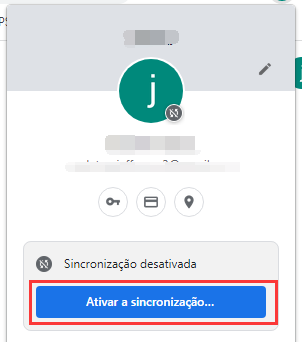
Etapa 3. Em seguida, verifique as atualizações do Google Chrome, baixe e instale a versão mais recente do Google em seu dispositivo.
Solução 2. Executar o Google Chrome como administrador
Se a sincronização do Google Chrome continuar pausando, você pode tentar executar o Google Ghrome como administrador para ver se o problema desaparece. Para fazer isso:
Etapa 1. Clique com o botão direito do mouse no ícone do Google Chrome na área de trabalho e clique em "Propriedades" no menu de contexto.
Etapa 2. Toque no volume Compatibilidade e marque a opção "Executar este programa como administrador".
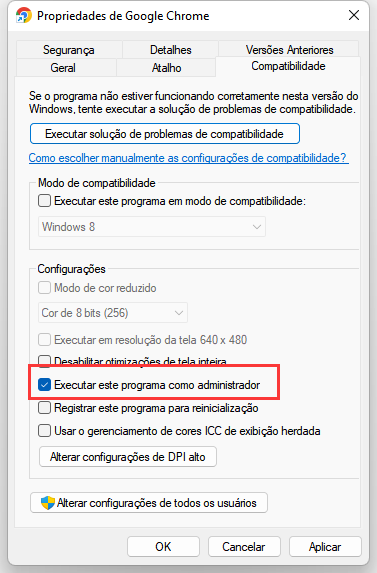
Etapa 3. Clique em " OK " para concluir e verifique se o problema de pausa da sincronização foi resolvido de forma eficaz.
Solução 3. Desativar todas as extensões do Google Chrome
Às vezes, as extensões do Google Chrome podem bloquear a sincronização do Google e o serviço do Google, o que pode fazer com que a sincronização do Google Chrome continue a pausar. Você pode desativar temporariamente todas as extensões do Google Chrome para verificar se o problema foi resolvido.
Etapa 1. Clique no ícone "Extensões" no canto superior direito ao lado do ícone Perfil e selecione a opção "Gerenciar extensões".
Etapa 2. Na janela pop-up, clique no botão deslizante azul para fechar todas as extensões ativadas.
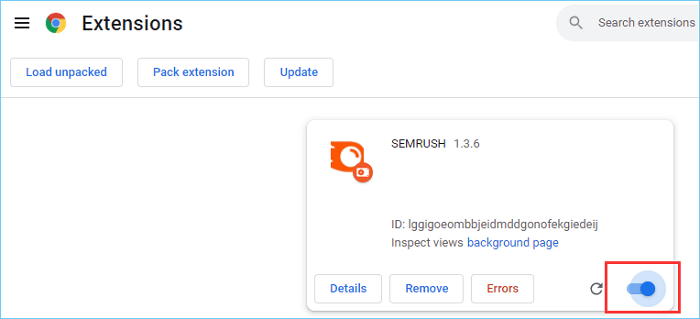
Solução 4. Adicionar uma página de conta do Google a esses sites permitidos
Às vezes, a pausa de sincronização do Google Chrome pode ser causada pelas configurações de permissão do Google. Você pode adicionar uma página da conta do Google à lista de sites permitidos para corrigi-la.
Etapa 1. Abra o Google Chrome, digite "chrome://settings/content" na barra de endereço e pressione Enter.
Etapa 2. Clique em "Cookies e dados do site" na opção de conteúdo.
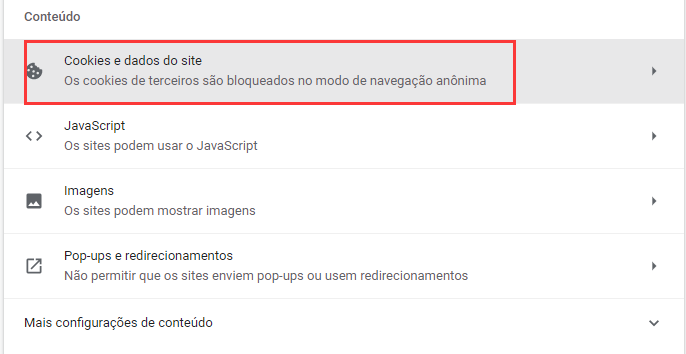
Etapa 3. Role para baixo até encontrar a opção "Site que podem usar cookies sempre" e clique no botão " Adicionar" ao lado dela.

Etapa 4. Na janela pop-up, digite "accounts.google.com" e clique em "Adicionar".
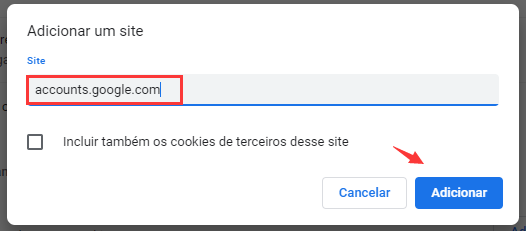
Etapa 5. Reinicie o navegador Google Chrome para verificar se o problema de interrupção contínua da sincronização do Google Chrome foi corrigido.
Solução 5. Redefinir todas as configurações do Google Chrome
Se todas as quatro soluções acima não puderem ajudá-lo a corrigir o problema de pausa contínua da sincronização do Google Chrome, tente redefinir todas as configurações do Google Chrome.
Etapa 1. Abra o Google Chrome e digite "chrome://settings/reset" na barra de endereços e pressione Enter.
Etapa 2. Clique na opção "Restaurar configurações para os padrões originais" e clique no botão "Redefinir configurações" na janela pop-up para confirmar sua operação.
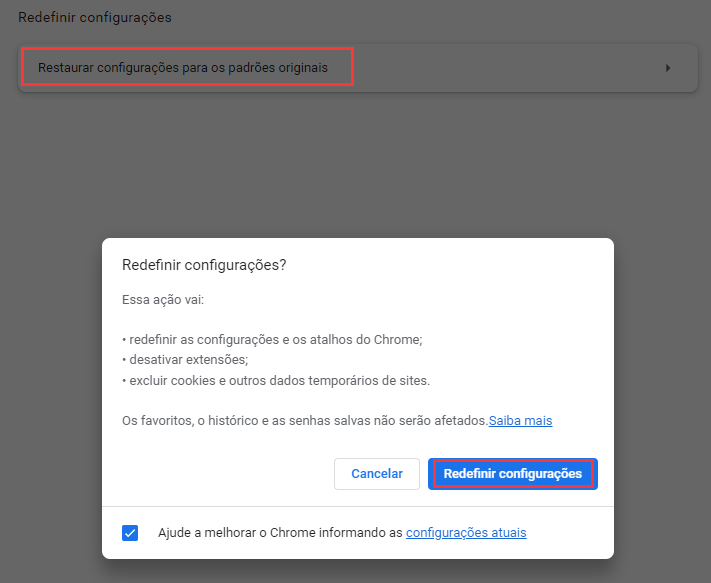
Etapa 3. Reinicie o navegador do Google e veja se o problema de sincronização do Google continua pausando foi resolvido de forma eficaz.
Esperamos que essas soluções possam ajudá-lo a corrigir o problema de pausa contínua da sincronização do Google.
Você deve fazer backup do Google Chrome regularmente para manter sua conta segura
É sempre aconselhável fazer backup do Google Chrome regularmente, pois isso manterá os dados da sua conta do Google seguros em caso de perda de dados causada pelo problema de pausa de sincronização do Google Chrome. Para tornar o backup mais seguro, você deve escolher uma ferramenta confiável que permita o backup agendado para eliminar o incômodo do backup manual todas as vezes. O EaseUS Todo Backup Home é um programa de backup e restauração do Google testado e confiável que permite fazer backup dos dados do Google Chrome com algumas etapas simples.
Para obter mais informações, consulte nosso guia sobre como fazer backup dos favoritos e senha do Google Chrome, que fornece duas maneiras fáceis de fazer backup do Google Chrome, inclusive com o EaseUS Todo Backup.
Conclusão
Neste artigo, listamos quatro soluções para corrigir o problema sincronização google chrome pausada. Espero que eles possam ajudá-lo a corrigir o erro de forma eficaz. Não se esqueça de fazer backup do Google Chrome regularmente para manter os dados da sua conta do Google seguros. Obrigado por ler!
Perguntas frequentes sobre Google Chrome sincronização pausada
1. Por que a sincronização do google chrome continua pausando?
A sincronização do Google Chrome pode continuar pausando por vários motivos, incluindo configurações de permissão do Google, extensões do Google Chrome, configurações do administrador e muito mais.
2. Existem alternativas de sincronização que podem fazer backup de conta do Google Chrome?
O Google Sync é uma opção para salvar os dados da conta em diferentes dispositivos, mas não é seguro porque você pode encontrar perda de dados durante a sincronização ou problemas de interrupção contínua da sincronização. Assim, você pode usar o EaseUS Todo Backup para realizar um backup mais seguro para seus dados. Também permite criar backups de discos, sistemas, etc., uma excelente opção para manter a segurança absoluta do seu trabalho digital.
Artigos relacionados
-
![article]() Leonardo 2025-10-29
Leonardo 2025-10-29
-
Os 6 melhores softwares de sincronização de arquivos para Windows 10 (gratuitos e pagos)🔥
![article]() Leonardo 2025-10-24
Leonardo 2025-10-24
-
Sincronize arquivos entre dois computadores de 4 maneiras simples
![article]() Leonardo 2025-10-24
Leonardo 2025-10-24
-
Backup incremental do Windows Server (disponível no Windows Server 2012/2016/2019)
![article]() Leonardo 2025-10-24
Leonardo 2025-10-24
Prêmios e avaliações
"Faça backup, restaure e recupere documentos, bem como crie um disco de emergência e limpe totalmente o HD."
- Por Mircea Dragomir
Leia mais >>

EaseUS Todo Backup
Programa de backup inteligente para seus arquivos e computador inteiro no Windows 11/10/8/7.
Baixar Grátis100% Seguro
Tamanho: 1,88MB
![]()
